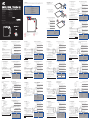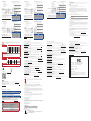SW
Anpassa med ROG Armoury
För er belysningseekter och belysningszonkongurationer, hämta
och installera ROG Armoury från
https://www.asus.com/ROG-Republic-Of-Gamers/ROG-Balteus-Qi/
HelpDesk_Download/.
Komma igång
För att ställa in trådlös Qi-laddning för ROG BALTEUS RGB
spelmusmatta:
Anslut USB-kontakten (PAD) till en tillgänglig USB-port på din enhet.
Enhetens egenskaper
För att ställa in din USB 2.0 PassThrough-port:
1. Anslut USB PassThrough-kontakten till en tillgänglig USB-
port på din enhet.
2. Anslut USB-enheten till USB 2.0 PassThrough-porten på din
musmatta.
1. USB 2.0 PassThrough-port
2. Micro USB DC-in-port
3. Statusindikator för trådlös Qi-laddning
4. Belysningslägesknapp
5. Trådlös Qi-laddningszon
6. USB PassThrough-kontakt
7. USB-kontakt (PAD)
Använda den trådlösa Qi-
laddningsfunktionen
1. Anslut den medföljande trådlösa Qi-laddningskabeln till
micro USB DC-in-porten och en adapter.
OBS! Vi rekommenderar att man använder en
adapter med minst 5 V / 2,7 A märkspänning för
optimal prestanda.
2. Anslut adaptern till en 100 V~240 V strömkälla.
3. Placera enhetenpå den trådlösa Qi-laddningszonen. Se till
att den trådlösa Qi-laddningszonen är mitt för enhetens
Qi-laddningszon.
VARNING! Placera INTE metallföremål eller
föremål som innehåller metall, som t. ex. mynt,
telefonfodral med metalldelar eller kreditkort,
på laddningszonen.
LED-status Beskrivning
Blå (blinkar långsamt) Fulladdad
Blå (blinkar) Laddar
Blå (blinkar snabbt) Låg laddningseekt
Röd (blinkar) Laddningsfel
Av Standby
Statusindikation för trådlös Qi-laddning
R
Настройка с помощью ROG Armoury
Для использования другого эффекта подсветки и настройки
зоны подсветки скачайте и установите ROG Armory с сайта
https://www.asus.com/ROG-Republic-Of-Gamers/ROG-Balteus-Qi/
HelpDesk_Download/
Начало работы
Для использования коврика:
Подключите разъем USB (коврик) к доступному порту USB
вашего устройства.
Функции устройства
Для настройки транзитного порта USB 2.0:
1. Подключите разъем USB к доступному порту USB
вашего устройства.
2. Подключите устройство USB к транзитному порту USB
2.0 коврика.
1. Транзитный порт USB 2.0
2. Разъем Micro-USB DC-in
3. Индикатор состояния беспроводной зарядки Qi
4. Кнопка режима освещения
5. Зона беспроводной зарядки Qi
6. Разъем транзитного порта USB
7. Разъем USB (коврик)
Использование функции беспроводной
зарядки Qi
1. Подключите входящий в комплект кабель для зарядки по
стандарту Qi к разъему micro-USB DC и блоку питания.
ПРИМЕЧАНИЕ: Для оптимальной работы
рекомендуется использовать блок питания с
минимальной мощностью 5 В / 2,7 А.
2. Подключите блок питания к розетке 100 В ~ 240 В.
3. Поместите устройство в зону беспроводной зарядки
Qi. Убедитесь, что устройство находится на зоне
беспроводной зарядки Qi.
ВНИМАНИЕ! Не размещайте металлические
предметы или предметы, содержащие металл,
например монеты, чехлы с металлическими
компонентами или кредитные карты на
площадке для зарядки.
Индикатор состояния Описание
Синий (медленно мигает) Полностью заряжен
Синий (мигает) Зарядка
Синий (быстро мигает) Низкая эффективность зарядки
Красный (мигает) Ошибка при зарядке
Откл Режим ожидания
Индикация состояния беспроводной зарядки Qi
DU
Aanpassen met ROG Armoury
Voor meer verlichtingseecten en verlichtingszoneconguraties,
download en installeert u de ROG Armoury van
https://www.asus.com/ROG-Republic-Of-Gamers/ROG-Balteus-Qi/
HelpDesk_Download/.
Aan de slag
Het ROG BALTEUS Qi draadloos oplaadbare RGB-game-
muispad instellen:
Sluit de USB-aansluiting (PAD) aan op een beschikbare USB-poort
op uw apparaat.
Apparaatfuncties
De USB 2.0 passthrough-poort instellen:
1. Sluit de USB-passthrough-aansluiting aan op een
beschikbare USB-poort op uw apparaat.
2. Sluit uw USB-apparaat aan op de USB 2.0 passthrough-
poort op uw muismat.
1. USB 2.0 passthrough-poort
2. Micro-USB-ingang
3. Qi-indicator voor draadloos opladen
4. Knop Verlichtingsmodus
5. Qi-zone voor draadloos opladen
6. USB passthrough-aansluiting
7. USB-aansluiting (PAD)
Gebruik van de QI-functie voor draadloos opladen:
1. Sluit de meegeleverde Qi-kabel voor draadloos opladen aan op
de micro-USB-ingang en op een voedingsapparaat.
OPMERKING: We adviseren een
voedingsapparaat met minimaal 5V / 2,7 A voor
de beste prestaties.s
2. Steek het voedingsapparaat in een stopcontact met 100-
240 volt.
3. Zet het apparaat op de Qi-zone voor draadloos opladen. Zorg
ervoor dat de Qi-zone voor draadloos opladen opgelijnd is met
de Qi-zone voor opladen van het apparaat.
VOORZICHTIG! Plaats GEEN metalen objecten
of items die metaal bevatten, zoals munten,
telefoonhoezen met metalen componenten of
creditcards op de laadzone.
Led-status Omschrijving
Blauw (langzaam
knipperend) Volledig opgeladen
Blauw (knipperend) Bezig met laden
Blauw (snel knipperend) Lage laadprestaties
Rood (knipperend) Laden mislukt
Uit Stand-by
Statusindicatie van Qi draadloos opladen
TR
ROG Armoury uygulamasıyla özelleştirme
Daha fazla aydınlatma efekti ve aydınlatma alanı kongürasyonu
için, https://www.asus.com/ROG-Republic-Of-Gamers/ROG-Balteus-
Qi/HelpDesk_Download/ adresinden ROG Armoury’yi indirin ve
yükleyin.
Başlarken
ROG BALTEUS Qi Kablosuz Şarj RGB Oyun Fare Altlığınızı
Kurma:
USB konektörünüzü (PAD) aygıtınızdaki kullanılabilir bir USB bağlantı
noktasına bağlayın.
Aygıt özellikleri
USB 2.0 geçiş bağlantı noktanızı kurmak için:
1. USB geçiş konektörünüzü aygıtınızdaki kullanılabilir bir
USB bağlantı noktasına bağlayın.
2. USB aygıtınızı fare altlığınızda bulunan USB 2.0 geçiş
bağlantı noktasına bağlayın.
1. USB 2.0 geçiş bağlantı noktası
2. Micro USB DC giriş bağlantı noktası
3. Qi kablosuz şarj durumu göstergesi
4. Aydınlatma modu düğmesi
5. Qi kablosuz şarj bölgesi
6. USB geçiş konektörü
7. USB konektörü (PAD)
Qi kablosuz şarj işlevini kullanma
1. Birlikte verilen Qi kablosuz şarj kablosunu micro USB DC
giriş bağlantı noktasına ve bir adaptöre bağlayın.
NOT: En iyi performans için en az 5V/2,7A
güç değerine sahip bir adaptör kullanmanızı
öneririz.
2. Adaptörü 100V~240V güç kaynağına bağlayın.
3. Cihazınızı Qi kablosuz şarj bölgesine yerleştirin. Qi
kablosuz şarj bölgesinin cihazınızın Qi şarj bölgesiyle
uyumlu olduğundan emin olun.
DİKKAT! Şarj etme bölgesine metal nesneler
veya madenî paralar, metalik bileşenlere sahip
telefon kılıarı ya da kredi kartları gibi metal
içeren öğeler yerleştirmeyin.
LED Durumu Açıklama
Mavi (yavaş yanıp sönüyor) Tam şarjlı
Mavi (hızlı yanıp sönüyor) Şarj oluyor
Mavi (rapidly blinking) Düşük şarj verimliliği
Kırmızı (yanıp sönüyor) Şarj arızası
Kapalı Beklemede
Qi kablosuz şarj durumu göstergesi
G
Weitere Anpassungen mit ROG Armoury
Für weitere Lichteekte und Kongurationen der beleuchteten
Bereiche laden Sie ROG Armoury unter https://www.asus.com/
ROG-Republic-Of-Gamers/ROG-Balteus-Qi/HelpDesk_Download/
herunter und installieren es.
Erste Schritte
So richten Sie Ihr ROG BALTEUS Qi Wireless Charging RGB
Gaming Mauspad ein:
Verbinden Sie den USB-Stecker (PAD) mit einem verfügbaren USB-
Anschluss an Ihrem Gerät.
Gerätefunktionen
So richten Sie Ihren USB 2.0 Durchleitungsanschluss ein:
1. Verbinden Sie den USB-Durchleitungsstecker mit einem
verfügbaren USB-Anschluss an Ihrem Gerät.
2. Verbinden Sie Ihr USB-Gerät mit dem USB 2.0
Durchleitungsanschluss an Ihrem Mauspad.
1. USB 2.0 Durchleitungsanschluss
2. Micro USB DC-in Anschluss
3. Qi-Drahtlos-Ladestatusanzeige
4. Beleuchtungsmodus-Taste
5. Qi-Drahtlos-Ladebereich
6. USB-Durchleitungsstecker
7. USB-Stecker (PAD)
Nutzung der Qi-Drahtlos-Ladefunktion
1. Verbinden Sie das mitgelieferte Qi-Drahtlos-Ladekabel mit
dem Micro USB DC-in Anschluss und einem Netzteil.
HINWEIS: Wir empfehlen die Verwendung
eines Netzteils mit einer Mindestleistung von
5V / 2,7A für eine optimale Nutzung.
2. Verbinden Sie das Netzteil mit einer Steckdose
(100V – 240V).
3. Legen Sie Ihr Gerät auf den Qi-Drahtlos-Ladebereich.
Achten Sie darauf, dass der Qi-Ladebereich Ihres Gerätes
richtig am Qi-Drahtlos-Ladebereich des Mauspads
ausgerichtet ist.
ACHTUNG! Legen Sie KEINE Metallgegenstände
oder Objekte, die teilweise aus Metall
bestehen, auf den Ladebereich, z. B. Münzen,
Telefonhüllen mit Metallelementen oder
Kreditkarten.
LED-Status Beschreibung
Blau (langsam blinkend) Vollständig aufgeladen
Blau (blinkend) Wird geladen
Blau (schnell blinkend) Niedriger Auadewirkungsgrad
Rot (blinkend) Auadefehler
Aus Bereitschaft
Qi-Drahtlos-Ladestatusanzeige
S
Personalización con ROG Armoury
Para más efectos de iluminación y conguraciones de zonas de
iluminación, descargue e instale ROG Armoury desde
https://www.asus.com/ROG-Republic-Of-Gamers/ROG-Balteus-Qi/
HelpDesk_Download/.
Procedimientos iniciales
Para congurar la plataforma del ratón para juegos RGB de
carga inalámbrica Qi ROG BALTEUS:
Inserte el conector USB (PAD) en un puerto USB disponible de su
equipo.
Características del dispositivo
Para congurar el puerto paso a través USB 2.0:
1. Inserte el conector paso a través USB en un puerto USB
disponible de su equipo.
2. Conecte el dispositivo USB al puerto de paso a través USB
2.0 de la plataforma del ratón.
1. Puerto de paso a través USB 2.0
2. Puerto de entrada DC Micro-USB
3. Indicador de estado de carga inalámbrica Qi
4. Botón de modo de iluminación
5. Zona de carga inalámbrica Qi
6. Conector de paso a través USB
7. Conector USB (PAD)
Usar la función de carga inalámbrica Qi
1. Conecte el cable de carga inalámbrica Qi incluido en el puerto
de entrada de CC Micro-USB y en un adaptador.
NOTA: Le recomendamos utilizar un adaptador con
un valor nominal de potencia de 5 V y 2,7 A para
conseguir un rendimiento óptimo.
2. Enchufe el adaptador en una fuente de alimentación de
100~240 V.
3. Coloque el dispositivo en la zona de carga inalámbrica Qi.
Asegúrese de que la zona de carga inalámbrica Qi está
alineada con la zona de carga Qi del dispositivo.
PRECAUCIÓN! NO coloque objetos de metal o
elementos que contengan metal, como monedas,
carcasas de teléfono con componentes metálicos o
tarjetas de crédito en la zona de carga.
Estado del LED Descripción
Azul (parpadeo lento) Carga completa
Azul (intermitente) Cargando
Azul (parpadeo rápido) Eciencia de carga baja
Rojo (intermitente) Error de carga
Desactivado Espera
Indicación de estado de carga inalámbrica Qi
RO
Personalizarea cu ROG Armoury
Pentru mai multe efecte de iluminare și congurații ale zonelor de
iluminare, descărcați și instalați aplicația ROG Armoury de la adresa
https://www.asus.com/ROG-Republic-Of-Gamers/ROG-Balteus-Qi/
HelpDesk_Download/.
Noţiuni introductive
Pentru a congura suportul de mouse pentru jocuri ROG
BALTEUS RGB cu încărcare fără r Qi:
Conectați conectorul USB (PAD) la un port USB disponibil de pe
dispozitiv.
Caracteristici dispozitiv
Pentru a congura portul USB 2.0 cu trecere directă:
1. Conectați conectorul USB cu trecere directă la un port USB
disponibil de pe dispozitiv.
2. Conectați dispozitivul USB la portul USB 2.0 cu trecere
directă de pe suportul de mouse.
1. Port USB 2.0 cu trecere directă
2. Port micro-USB de intrare c.c.
3. Indicator de stare a încărcării fără r Qi
4. Buton mod iluminare
5. Zonă de încărcare fără r Qi
6. Conector USB cu trecere directă
7. Conector USB (PAD)
Utilizarea funcţiei de încărcare fără r Qi
1. Conectaţi cablul de încărcare fără r Qi furnizat la portul
micro-USB de intrare c.c. şi la un adaptor.
NOTĂ: Pentru performanţe optime,
recomandăm utilizarea unui adaptor cu
capacitate nominală minimă de 5 V / 2,7 A.
2. Conectaţi adaptorul la o sursă de alimentare de 100 V ~
240 V.
3. Aşezaţi dispozitivul în zona de încărcare fără r Qi.
Asiguraţi-vă că zona de încărcare fără r Qi este aliniată cu
zona de încărcare Qi a dispozitivului.
ATENŢIE! NU puneți obiecte de metal sau
obiecte care conțin metal, cum ar monede,
huse de telefon cu componente metalice sau
cărți de credit pe zona de încărcare..
Stare LED Descriere
Albastru (intermitent lent) Încărcat complet
Albastru (intermitent) Încărcare în curs
Albastru (intermitent rapid) Ecienţă redusă de încărcare
Roşu (intermitent) Încărcare nereuşită
Stins În aşteptare
Indicarea stării încărcării fără r Qi
UA
Індивідуальне налаштування з ROG
Armoury
Щоб отримати більше ефектів освітлення, конфігурацій зони
освітлення, завантажте й інсталюйте ROG Armoury з
https://www.asus.com/ROG-Republic-Of-Gamers/ROG-Balteus-Qi/
HelpDesk_Download/
Початок роботи
Щоб налаштувати килимок ігрової миші ROG BALTEUS
Qi RGB з бездротовим зарядженням:
Підключіть сполучувач USB (PAD) до доступного порту USB на
пристрої.
Функції пристрою
Для налаштування транзитного порту USB 2.0:
1. Підключіть сполучувач USB до доступного порту USB на
пристрої.
2. Підключіть пристрій до транзитного порту USB 2.0 на
килимку для миші.
1. Транзитний порт USB 2.0
2. Порт USB входу постійного струму
3. Індикатор статусу бездротового зарядження Qi
4. Кнопка режиму освітлення
5. Бездротова зарядна зона Qi
6. Транзитний сполучувач USB
7. Сполучувач USB (PAD)
Користування бездротовою зарядною функцією Qi
1. Підключіть поєднаний у пару кабель бездротового
зарядження Qi до порту USB входу постійного струму та
адаптера.
ПРИМІТКА: Для оптимальної роботи радимо
користуватися адаптером щонайменше
із мінімальним номінальним значенням
живлення 5 В, 2,7 А.
2. Підключіть адаптер до джерела живлення 100 - 240 В.
3. Розташуйте пристрійу зоні бездротового зарядження
Qi. Переконайтеся, що бездротова зарядна зона Qi
зрівнялася із зарядною зоною Qi вашого пристрою.
УВАГА! НЕ КЛАДІТЬ на зону зарядження
металеві або металомісткі предмети, як-от
монети, телефонні чохли з металевими
деталями, а також кредитні картки.
Статус світлодіода Опис
Блакитне (повільно мерехтить) Повністю заряджено
Блакитне (мерехтить) Заряджується
Блакитне (швидко мерехтить) Низька ефективність
зарядження
Червоне (мерехтить) Помилка зарядження
Вимкнено Очікування
Індикатор статусу бездротового зарядження Qi
FI
Mukauttaminen ROG-arsenaalilla
Saadaksesi lisää valaistustehosteita ja valaistusvyöhykemäärityksiä,
lataa ja asenna ROG Armoury osoitteesta
https://www.asus.com/ROG-Republic-Of-Gamers/ROG-Balteus-Qi/
HelpDesk_Download/.
Näin pääset alkuun
Asettaaksesi langattoman ROG BALTEUS Qi -lataus-RGB
-pelihiiirimaton:
Liitä USB-liitin (PAD) laitteesi USB-porttiin.
Laitteen ominaisuudet
USB 2.0 -läpäisyportin asettaminen:
1. Liitä USB-läpäisyliitin laitteen käytettävissä olevaan USB-
porttiin.
2. Liitä USB-laite hiirimaton USB 2.0 -läpäisyporttiin.
1. USB 2.0 -läpäisyportti
2. Micro USB DC-in -portti
3. Langattoman Qi-latauksen tilan merkkivalo
4. Valaistustilapainike
5. Langaton Qi -latausalue
6. USB-läpäisyliitin
7. USB-liitin (PAD)
Langattoman Qi-lataustoiminnon käyttö
1. Liitä toimitukseen kuuluva langaton Qi-latauskaapeli
micro-USB DC-in -porttiin ja sovittimeen.
HUOMAUTUS: On suositeltavaa käyttää
sovitinta, jonka minimi nimellisteho on 5 V, 2,7A
optimaalisen suorituskyvyn saamiseksi.
2. Liitä sovitin 100–240 V:n virtalähteeseen.
3. Aseta laitteesi langattomalle Qi-latausalueelle. Varmista,
että langaton Qi-latausalue on kohdistettu laitteesi Qi-
latausalueen kanssa.
VAARA! ÄLÄ aseta latausalueelle metalliesineitä
tai metallia sisältäviä kohteita, kuten kolikkoja,
puhelinkoteloita, joissa on metalliosia, tai
luottokortteja.
LED-tila Kuvaus
Sininen (vilkkuu hitaasti) Täyteen ladattu
Sininen (vilkkuu) Lataus meneillään
Sininen (vilkkuu nopeasti) Matala lataustehokkuus
Punainen (vilkkuu) Latausvirhe
Pois Valmiustila
Langattoman Qi-latauksen tilan merkkivalo
BP
Personalizando com ROG Armoury
Para mais efeitos, de iluminação e iluminação congurações de zona,
baixe e instale o ROG arsenal de
https://www.asus.com/ROG-Republic-Of-Gamers/ROG-Balteus-Qi/
HelpDesk_Download/.
Iniciando
Para congurar seu Mouse Pad de Jogo ROG BALTEUS Qi
de Carga Sem Fio RGB:
Conecte o conector USB (PAD) a uma porta USB disponível em seu
dispositivo.
Recursos do dispositivo
Para congurar a porta de passagem USB 2.0:
1. Conecte o conector de passagem USB a uma porta USB
disponível em seu dispositivo.
2. Conecte o dispositivo USB à porta de passagem USB 2.0 no
seu mouse pad.
1. Porta de passagem USB 2.0
2. Porta de entrada DC micro USB
3. Indicador de status de carregamento sem o Qi
4. Botão de modo de iluminação
5. Carregamento sem o QI
6. Conector de passagem USB
7. Conector de USB (PAD)
Usando a função de carregamento sem o Qi
1. Conectar o cabo de carregamento sem os integrado Qi
para a porta de entrada micro USB DC e um adaptador.
OBS.: Recomendamos o uso de um adaptador
com um mínimo de 5V/2,7A potência para um
desempenho ideal.
2. Conecte o adaptador em uma fonte de alimentação
100V~240V.
3. Coloque seu dispositivo sobre o Qi sem o de zona de
carga. Certique-se de que o Qi sem o de carga zona está
alinhada com o Qi do seu dispositivo de zona de carga.
CUIDADO! NÃO coloque objetos metálicos ou
itens que contenham metal, como moedas, estojos
de telefone com componentes metálicos ou cartões
de crédito na zona de carregamento..
Status do LED Descrição
Azul (piscando lentamente) Totalmente carregado
Azul (piscando) Carregando
Azul (piscando rapidamente) Baixa eciência de
carregamento
Vermelho (piscando) Falha de carregamento
Desligar Em espera
Indicação de status de carga sem o QI
CZ
Přizpůsobení se softwarem ROG Armoury
Pro více světelných efektů a kongurace světelné zóny si stáhněte a
nainstalujte ROG Armoury z
https://www.asus.com/ROG-Republic-Of-Gamers/ROG-Balteus-Qi/
HelpDesk_Download/.
Začínáme
Pokyny pro zprovoznění herní podložky pod myš ROG
BALTEUS RGB s bezdrátovým Qi nabíjením:
Připojte konektor USB (PAD) k dostupnému portu USB na vašem
zařízení.
Vlastnosti zařízení
Pro nastavení vašeho přenosového portu USB 2.0:
1. Připojte přenosový konektor USB k dostupnému portu USB
na vašem zařízení.
2. Připojte zařízení USB k přenosovému portu USB 2.0 na vaší
podložce pod myš.
1. Přenosový port USB 2.0
2. Port micro USB DC-in
3. Indikátor stavu bezdrátového Qi nabíjení
4. Tlačítko světelného režimu
5. Zóna bezdrátového Qi nabíjení
6. Přenosový konektor USB
7. Konektor USB (PAD)
Používání funkce bezdrátového Qi nabíjení
1. Připojte dodaný kabel pro bezdrátové Qi nabíjení k portu
micro USB DC-in a k adaptéru.
POZNÁMKA: Pro zajištění optimální výkonnosti
doporučujeme použít adaptér s minimální
výkonovou zatížitelností 5 V/2,7 A.
2. Připojte adaptér ke zdroji napájení 100 - 240 V.
3. Umístěte svoje zařízení do zóny bezdrátového Qi nabíjení.
Zajistěte, aby byla zóna bezdrátového Qi nabíjení
zarovnána se zónou Qi nabíjení vašeho zařízení.
POZOR! Na nabíjecí plochu NEUMÍSŤUJTE
kovové předměty ani předměty obsahující
kov, například mince, pouzdra na telefony s
kovovými součástmi nebo kreditní karty.
Stav LED Popis
Modrá (pomalu bliká) Plně nabito
Modrá (bliká) Nabíjení
Modrá (rychle bliká) Nízká frekvence nabíjení
Červená (bliká) Chyba nabíjení
Nesvítí Pohotovostní režim
Indikace stavu bezdrátového Qi nabíjení
ARB
ROG
https://www.asus.com/ROG-Republic-Of-Gamers/Armoury
./ROG-Balteus-Qi/HelpDesk_Download
ROG BALTEUS RGB
:Qi
USB
:USB 2.0
USBUSB 1
USB 2.0USB 2
USB 2.0 1
Micro USB DC-in 2
Qi 3
4
Qi 5
USB 6
7
LED
Qi
ROG
Qi
micro USB DC-inQi 1
5
2,7
240100 2
Qi 3
QiQi
Customizing with ROG Armoury
For more lighting eects, and lighting zone congurations, download and install the ROG Armoury from
https://www.asus.com/ROG-Republic-Of-Gamers/ROG-Balteus-Qi/HelpDesk_Download/.
Getting started
To set up your ROG BALTEUS Qi Wireless
Charging RGB Gaming Mouse Pad:
Connect the USB connector (PAD) to an available USB
port on your device.
Q19545
Connection USB 2.0
USB Passthrough Port 1 x USB 2.0
Wireless Charging Qi wireless charging
RGB Lighting Eects 9 lighting eects
Lighting Zone 15 customizable zones
Lighting Mode Button Toggles between lighting proles or brightness
Charging Status Indicator 1 x LED indicator
Surface Micro-textured hard surface
Bottom Non-slip rubber base
Dimension (L x W x H) 370 x 320 x 7.9mm
Cable 1 x 2-Meter braided USB Y-cable
1 x 1-Meter Qi wireless charging cable
Operating System Windows
®
10
Specications
Caractéristiques (F) / Spezikationen (G) / Speciche (I) / Especicaciones (S) / Teknik özellikler (TR) / Technické údaje (CZ) / Specicaties (DU) /
Especicações (BP) /Спецификация (R) / Tekniset tiedot (FI) / Műszaki jellemzők (HUG) / Spesikasjoner (NW) / Specykacje (PL) / Špecikácie
(SK) / Specikationer (SW) / Технічні характеристики (UA) / Specic (ARB) / Specicații (RO) /
規格
(T) /
規格
(C) / 仕様 (J) / 사양 (K)/
(HB)
Package contents
Contenu de la boîte (F) / Verpackungsinhalt (G) / Contenuto della confezione (I) / Contenido del paquete (S) / Paket içeriği (TR) /
Obsah krabice (CZ) / Inhoud verpakking (DU) / Conteúdos da embalagem (BP) / Комплект поставки (R) / Pakkauksen sisältö (FI) / A csomag
tartalma (HUG) / Innhold i pakken (NW) / Zawartość opakowania (PL) / Obsah balenia (SK) / Förpackningens innehåll (SW) / Вміст упаковки
(UA) / Package con (ARB) / Conţinutul ambalajului (RO) /
包裝內容物
(T) /
包裝內容物
(C) / パッケージ内容 (J) / 패키지 내용물 (K) /
Package con (HB)
1 x ROG BALTEUS Qi wireless charging RGB gaming mouse pad
1 x Qi wireless charging cable
1 x ROG logo sticker
1 x User documentation
Device features
USB 2.0 passthrough port Qi wireless charging zone
Micro USB DC-in port USB passthrough connector
Qi wireless charging status indicator USB connector (PAD)
Lighting mode button
To set up your USB 2.0 passthrough port:
1. Connect the USB passthrough connector to
an available USB port on your device.
2. Connect your USB device to the USB 2.0
passthrough port on your mouse pad.
Using the Qi wireless charging function
1. Connect the bundled Qi wireless charging cable to the
micro USB DC-in port and an adapter.
NOTE: We recommend using an adapter
with a minimum of 5V/2.7A power rating
for optimal performance.
2. Plug the adapter into a 100V~240V power source.
3. Place your device on the Qi wireless charging zone.
Ensure that the Qi wireless charging zone is aligned
with your device’s Qi charging zone.
CAUTION! DO NOT place metal objects
or items containing metal, such as coins,
phone cases with metallic components, or
credit cards on the charging zone.
LED Status Description
Blue (slowly blinking) Fully charged
Blue (blinking) Charging
Blue (rapidly blinking) Low charging eciency
Red (blinking) Charging failure
O Standby
Qi wireless charging status indication
K
ROG Armoury로 사용자 지정하기
더 많은 조명 효과과 조명 영역 구성을 사용하려면 https://www.
asus.com/ROG-Republic-Of-Gamers/ROG-Balteus-Qi/HelpDesk_
Download/ 에서 ROG Armoury를 다운로드하여 설치하십시오.
시작하기
ROG BALTEUS Qi 무선 충전 RGB 게이밍 마우스 패드를
설치하는 방법:
USB 커넥터(PAD)를 장치에서 사용 가능한 USB 포트에
연결하십시오.
장치 특장점
USB 2.0 패스스루 포트를 설치하는 방법:
1. USB 패스스루 커넥터를 장치에서 사용 가능한 USB
포트에 연결합니다.
2. USB 장치를 마우스 패드의 USB 2.0 패스스루 포트에
연결합니다.
1. USB 2.0 패스스루 포트
2. 마이크로 USB DC 입력 포트
3. Qi 무선 충전 상태 표시등
4. 조명 모드 패턴
5. Qi 무선 충전 영역
6. USB 패스스루 커넥터
7. USB 커넥터(PAD)
Qi 무선 충전 기능 사용 시
1. 제품과 함께 제공된 Qi 무선 충전 케이블을 마이크로
USB DC 입력 포트와 어댑터에 연결합니다.
참고: 최적의 성능을 위해 최소 정격
전력이 5V / 2.7A인 어댑터를 사용할 것을
권장합니다.
2. 어댑터를 100V~240V 전원에 연결합니다.
3. 장치를 Qi 무선 충전 영역에 올려놓습니다. Qi 무선
충전 영역이 장치의 Qi 충전 영역과 정렬되었는지
확인합니다.
주의! 금속 물체, 동전과 같이 금속이 함유된
물건, 금속 구성부품이 있는 폰 케이스, 신용
카드 등을 충전 영역에 올려놓지 마십시오.
LED 상태 설명
파란색 (천천히 깜박임) 완전히 충전됨
파란색 (깜박임) 충전 중
파란색(빠르게 깜박임) 낮은 충전 효율
빨간색(깜박임) 충전 실패
꺼짐 대기
Qi 무선 충전 상태 표시
F
Application ROG Armoury
Pour proter d’eets lumineux et de congurations de zone
d’éclairage supplémentaires, téléchargez et installez le logiciel ROG
Armoury à partir du site ociel d’ASUS : https://www.asus.com/ROG-
Republic-Of-Gamers/ROG-Balteus-Qi/HelpDesk_Download.
Mise en route
Pour congurer votre tapis de souris gaming RGB à
chargement sans l Qi ROG BALTEUS :
Branchez le connecteur USB (PAD) sur un port USB disponible de
votre appareil.
Caractéristiques de l’appareil
Pour congurer votre port USB 2.0 passthrough :
1. Branchez le connecteur USB passthrough sur un port USB
disponible de votre appareil.
2. Connectez votre périphérique USB au port USB 2.0
passthrough de votre tapis de souris.
1. Port USB 2.0 passthrough
2. Port d’entrée micro USB
3. Indicateur de l’état de charge sans l Qi
4. Bouton de mode d’éclairage
5. Zone de charge sans l Qi
6. Connecteur USB passthrough
7. Connecteur USB (PAD)
Utiliser la fonction de charge sans l Qi
1. Connectez le câble de charge sans l Qi fourni au port
d’entrée micro USB et à un adaptateur.
REMARQUE : Il est recommandé d’utiliser
un adaptateur avec une puissance nominale
minimale de 5V/2,7A pour des performances
optimales.
2. Branchez l’adaptateur sur une prise électrique fournissant
un courant compris entre 100V et 240V.
3. Placez votre appareil sur la zone de charge sans l Qi.
Assurez-vous que la zone de charge sans l Qi est alignée
avec la zone de charge Qi de votre appareil.
ATTENTION ! NE PAS placer d’objets métalliques
ou d’éléments contenant du métal, tels que des
pièces de monnaie, des étuis de téléphone dont
certains composants sont métalliques ou des
cartes de crédit sur la zone de charge.
État du voyant Description
Bleu (clignote lentement) Batterie pleine
Bleu (clignote) Batterie en charge
Bleu (clignote rapidement) Faible ecacité de charge
Rouge (clignote) Échec de charge
Éteint Mise en veille
Indication de l’état de charge sans l Qi
I
Personalizzazione tramite ROG Armoury
Per eetti di illuminazione aggiuntivi, e congurazioni delle zone
di illuminazione, scaricate e installate ROG Armoury dal sito:
https://www.asus.com/ROG-Republic-Of-Gamers/ROG-Balteus-Qi/
HelpDesk_Download/.
Per iniziare
Per installare il tappetino gaming ROG BALTEUS RGB con
ricarica senza li Qi:
Collegate il connettore USB (PAD) ad una porta USB disponibile del
vostro dispositivo.
Funzionalità del dispositivo
Per congurare la porta USB 2.0 passthrough
1. Collegate il connettore USB passthrough ad una porta USB
disponibile del vostro dispositivo.
2. Collegate il vostro dispositivo USB alla porta USB 2.0
passthrough sul tappetino per mouse.
1. Porta USB 2.0 passthrough
2. Porta DC-in micro-USB
3. Indicatore stato ricarica senza li Qi
4. Pulsante Modalità di illuminazione
5. Zona di ricarica senza li Qi
6. Connettore USB passthrough
7. Connettore USB (PAD)
Utilizzo della funzione di ricarica senza li Qi
1. Collegate il cavo di ricarica senza li Qi alla porta DC-in
micro-USB e ad un adattatore.
NOTA: Raccomandiamo di usare un adattatore
con valori minimi 5V/2,7A per avere prestazioni
ottimali.
2. Collegate l’adattatore ad una presa di corrente con valori di
tensione 100V~240V.
3. Posizionate il vostro dispositivo sulla zona di ricarica senza li
Qi. Assicuratevi che la zona di ricarica senza li Qi sia allineata
alla zona di ricarica Qi del dispositivo.
ATTENZIONE! NON posizionate sulla zona di
ricarica oggetti metallici, o oggetti contenenti
metallo, come monete, cover per telefoni con
parti metalliche o carte di credito.
Indicatore LED Descrizione
Blu (lampeggiante lentamente) Batteria completamente carica
Blu (lampeggiante) Caricamento in corso
Blu (lampeggiante velocemente) Bassa ecienza di ricarica
Rosso (lampeggiante) Errore di ricarica
No Standby
Stato della zona di ricarica senza li Qi
J
カスタマイズ
LEDライト、点灯エリアの設定については、総合設定ソフトウェア
ROG Armoury で行うことができます。ROG Armoury はASUSオフィ
シャル サイトからダウンロードしてご利 用ください。
(www.asus.com)
はじめに
ROG BALTEUS Qi ゲーミングマウスパッドのセットアップ
USBコネクター(PAD)をお使いのコンピューターの任意のUSBポ
ートに 接 続しま す。
デ バイス の 機 能
USB 2.0パススルーポートのセットアップ
1. USBパススルーコネクターをコンピューターの任意の
USBポートに接続します。
2. USBデバイスを本製品のUSB 2.0パススルーポートに接続
します。
1. USB 2.0パススルーポート
2. microUSB 電源入力ポート
3. Qi 充電インジケーター
4. Lighting Mode ボタン
5. Qi 充電ゾーン
6. USBパススルーコネクター
7. USBコネクター(PAD)
Q i(ワイヤレス 充 電)を使 用 する
1. 付属の Qi 充電用ケーブルを本製品のmicroUSB 電源入
力ポートに接続します。
注意: USB電源アダプターは別途お買い求めく
ださい。最適なパフォーマンスのために、5V /
2,7A 以上の USB 電源アダプターをご使用され
ることを強くおすすめします。
2. Qi 充電用ケーブルのもう一方をUSB電源アダプターに接
続し、USB電源アダプターをコンセントに接続します。
3. 充電するデバイスを本製品の Qi 充電ゾーンに配置しま
す。充電効率が良くなるよう、デバイスはメーカーが推奨
する位置に置いてください。
警 告! 金属製や磁気を帯びたスマートフォンケ
ース、クレジットカード、ETCカードなどの磁気
カードや磁気記録メディアは Qi 充電ゾーンに
絶対に近づけないでください。
LEDステータス 状態
青(ゆっくり点滅) 充電完了
青(点滅) 充電中
青(すばやく点滅) 充電効率:低
デバイスを正しい位置に置いてください
赤(点滅) 充電不良
消灯 スタンバイ
Qi ワイヤレス充電状態
T
使用 ROG Armoury 軟體客製化您的滑鼠墊
更多關於燈效與燈效區域的設定,請造訪華碩網站(https://
www.asus.com/ROG-Republic-Of-Gamers/ROG-Balteus-Qi/
HelpDesk_Download/)下載並安裝 ROG Armoury 驅動程式。
開始使用
連接 ROG BALTEUS Qi 無線充電 RGB 電競滑鼠墊:
將滑鼠墊供電用 USB 線連接至電腦的可用 USB 連接埠。
裝置功能
連接滑鼠墊上的 USB 2.0 連接埠:
1.
將 USB 2.0 連接埠供電用 USB 線連接至電腦的可
用 USB 連接埠。
2.
將 USB 裝置連接至滑鼠墊上的 USB 2.0 連接埠。
1. USB 2.0 連接埠
2. Qi 無線充電電源輸入連接埠
3. Qi 無線充電狀態指示燈
4. 燈效模式按鈕
5. Qi 無線充電區域
6. USB 2.0 連接埠供電用 USB 線
7. 滑鼠墊供電用 USB 線
使用 Qi 無線充電功能
1. 將隨附的 Qi 無線充電電線的兩端分別連接至 Qi 無線
充電電源輸入連接埠與電源。
注意: 建議您使用額定功率至少為 5V / 1.7A
的電源,以獲得最佳效能。 無線充電
輸出: 5V / 1.0A
2. 將裝置放置在滑鼠墊的 Qi 無線充電區域上,並確認裝
置的 Qi 無線充電區域處於滑鼠墊的 Qi 無線充電區域
內。
小心!請勿在充電區域上放置金屬物品或含
有金屬的物品,例如硬幣、帶金屬元
件的手機殼或信用卡。
LED 指示燈狀態 說明
藍色(緩慢閃爍) 充電完成
藍色(閃爍) 充電中
藍色(快速閃爍) 低效率充電
紅色(閃爍) 充電失敗
熄滅 待命
Qi 無線充電狀態說明
C
使用 ROG Armoury 軟件定制您的鼠標墊
更多關於燈效與燈效區域的設置,請訪問華碩網站(https://
www.asus.com/ROG-Republic-Of-Gamers/ROG-Balteus-
Qi/HelpDesk_Download/)下載並安裝 ROG Armoury 驅
動程序。
開始使用
連接 ROG BALTEUS Qi 無線充電 RGB 電競鼠標墊:
將鼠標墊供電用 USB 線連接至電腦的可用 USB 接口。
設備功能
連接鼠標墊上的 USB 2.0 接口:
1. 將 USB 2.0 接口供電用 USB 線連接至電腦的可用
USB 接口。
2. 將 USB 設備連接至鼠標墊上的 USB 2.0 接口。
1. USB 2.0 接口
2. Qi 無線充電電源輸入接口
3. Qi 無線充電狀態指示燈
4. 燈效模式按鈕
5. Qi 無線充電區域
6. USB 2.0 接口供電用 USB 線
7. 鼠標墊供電用 USB 線
使用 Qi 無線充電功能
1. 將隨附的 Qi 無線充電電線的兩端分別連接至 Qi 無
線充電電源輸入接口與電源適配器。
注意: 建議您使用額定功率至少為 5V
/ 2.7A 的電源適配器,以獲得上
佳性能。
2. 將電源適配器連接到 100V~240V 電源插座。
3. 將設備放置在鼠標墊的 Qi 無線充電區域上,并確
認設備的 Qi 無線充電區域處於鼠標墊的 Qi 無線充
電區域內。
小心! 請勿在充電區域上放置金屬物品或
含有金屬的物品,例如硬幣、帶金屬元件
的手機殼或信用卡。
LED 指示燈狀態 說明
藍色(緩慢閃爍) 充電完成
藍色(閃爍) 充電中
藍色(快速閃爍) 低效率充電
紅色(閃爍) 充電失敗
熄滅 待機
Qi 無線充電狀態說明
品名/型號:無線充電RGB發光電競滑鼠墊/NH01
-只應在溫度為60oC的環境下使用。
Quick Start Guide
快速使用指南(繁體中文)
快速使用指南(簡體中文)
クイックスタートガイド
빠른 시작 설명서
Guide de démarrage rapide
Schnellstartanleitung
Guida rapida
Краткое руководство
Guía de inicio rápido
Beknopte handleiding
Hızlı Başlangıç Kılavuzu
Beüzemelési útmutató
Стисле керівництво для початку
експлуатації
Instrukcja szybkiej instalacji
Rychlý průvodce
Ghid de pornire rapidă
Snabbstartsguide
Stručný návod na spustenie
Quick Start-vejledning
Pikaopas
Hurtigstartveiledning
Guia de consulta rápida

部件名称有害物质
铅 (Pb) 汞 (Hg) 镉(Cd) 六价铬 (Cr (VI)) 多溴聯苯
(PBB)
多溴二苯醚
(PBDE)
印刷電路板及電子組件 X○ ○ ○ ○ ○
滑墊
○
○ ○ ○ ○ ○
電源線 X○ ○ ○ ○ ○
按鈕
○
○ ○ ○ ○ ○
指示燈
○
○ ○ ○ ○ ○
本表格依據 SJ/T 11364 的規定編制。
○: 表示該有害物質在該部件所有均質材料中的含量均在 GB/T 26572 規定的限量要求以下。
×: 表示該有害物質至少在該部件的某一均質材料中的含量超出 GB/T 26572 規定的限量要求,然該部
件仍符合歐盟指令 2011/65/EU 的規范。
備註:此產品所標示之環保使用期限,係指在一般正常使用狀況下。
電子電氣產品有害物質限制使用標識:圖中之數字為產品之環保使用期限。僅指電子電
氣產品中含有的有害物質不致發生外洩或突變,從而對環境造成汙染或對人身、財產造
成嚴重損害的期限。
PL
Dostosowanie oprogramowania ROG
Armoury
Aby uzyskać więcej efektów podświetlenia i konguracji strefy
podświetlenia, pobierz i zainstaluj program ROG Armoury, pod
adresem https://www.asus.com/ROG-Republic-Of-Gamers/ROG-
Balteus-Qi/HelpDesk_Download/.
Wprowadzenie
W celu konguracji podstawki myszy do gier RGB ROG
BALTEUS z bezprzewodowym ładowaniem Qi:
Podłącz złącze USB (PAD) do wolnego portu USB urządzenia.
Funkcje urządzenia
Aby skongurować przelotowy port USB 2.0:
1. Podłącz przelotowe złącze USB do wolnego portu USB
urządzenia.
2. Podłącz swoje urządzenie USB do przelotowego portu USB
2.0 podkładki pod mysz.
1. Przelotowy port USB 2.0
2. Port wejścia prądu stałego micro USB
3. Wskaźnik stanu ładowania bezprzewodowego Qi
4. Przycisk trybu podświetlenia
5. Strefa ładowania bezprzewodowego Qi
6. Przelotowe złącze USB
7. Złącze USB (PAD)
Używając funkcji bezprzewodowego ładowania Qi
1. Podłącz dostarczony kabel ładowania bezprzewodowego
Qi do wejścia prądu stałego micro USB i do adaptera.
UWAGA: Dla zapewnienia optymalnego działania,
zalecamy używanie adaptera o minimalnym prądzie
znamionowym 5V / 2,7A .
2. Podłącz adapter do źródła zasilania 100V~240V.
3. Umieść urządzenie w stree ładowania bezprzewodowego
Qi. Upewnij się, że strefa ładowania bezprzewodowego Qi
jest dopasowana do strefy ładowania Qi urządzenia.
OSTRZEŻENIE! NÃO coloque objetos metálicos ou
itens que contenham metal, como moedas, estojos
de telefone com componentes metálicos ou cartões
de crédito na zona de carregamento.
Stan LED Opis
Niebieski (wolne miganie) Pełne naładowanie
Niebieski (migające) Ładowanie
Niebieski (szybko migające) Niska efektywność ładowania
Czerwone (migające) Awaria ładowania
Wył. Oczekiwanie
Wskazanie stanu ładowania bezprzewodowego Qi
HUG
Testreszabás a ROG Armoury használatával
A további világítási eektusokért és zónakongurációkért töltse le és
telepítse a ROG Armoury alkalmazást a
https://www.asus.com/ROG-Republic-Of-Gamers/ROG-Balteus-Qi/
HelpDesk_Download/ webhelyről.
Első lépések
A ROG BALTEUS vezeték nélküli Qi töltővel ellátott RGB
egérpad beállítása:
Csatlakoztassa az USB-csatlakozót (PAD) a készülékén lévő egyik
szabad USB-portba.
A készülék funkciói
Az USB 2.0-s átmenő port beállítása:
1. Csatlakoztassa az USB átmenő csatlakozót a készülékén
lévő egyik szabad USB-portba
2. Csatlakoztassa az USB-készüléket az egérpadon lévő USB
2.0-s átmenő portba.
1. USB 2.0-s átmenő port
2. Micro USB DC-bemeneti port
3. Vezeték nélküli Qi töltő állapotjelzője
4. Világítási mód gombja
5. Vezeték nélküli Qi töltési zóna
6. USB átmenő csatlakozó
7. USB-csatlakozó (PAD)
A vezeték nélküli Qi töltési funkció használata
1. Csatlakoztassa a tartozékként kapott, vezeték nélküli Qi
töltőkábelt a micro USB DC-bemeneti porthoz és egy
adapterhez.
MEGJEGYZÉS: Az optimális teljesítmény érdekében
azt javasoljuk, hogy olyan adaptert használjon,
amelynek minimum 5 V/2,7 A a tápfeszültség-
minősítése.
2. Csatlakoztassa az adaptert egy 100 V-240 V feszültségű
áramforráshoz.
3. Helyezze a készülékét a vezeték nélküli Qi töltési zónára.
Győződjön meg arról, hogy a vezeték nélküli Qi töltési
zóna illeszkedik a készülék Qi töltési zónájához.
VIGYÁZAT! NE helyezzen fémből készült vagy
fémet tartalmazó tárgyakat, például pénzérmét,
fém összetevőket tartalmazó telefontokot vagy
bankkártyát a töltési területre.
LED állapota Leírás
Kék (lassan villog) Teljesen feltöltve
Kék (gyorsan villog) Töltés
Kék (rapidly blinking) Alacsony töltési hatékonyság
Piros (villog) Töltési hiba
Ki Készenlét
Vezeték nélküli Qi töltő állapotának jelzése
SK
Prispôsobenie s aplikáciou ROG Armoury
Ak požadujete viac svetelných efektov a kongurácií svetelnej zóny,
stiahnite si a nainštalujte program ROG Armoury z lokality
https://www.asus.com/ROG-Republic-Of-Gamers/ROG-Balteus-Qi/
HelpDesk_Download/.
Začíname
Nastavenie RGB hernej myši ROG BALTEUS s bezdrôtovým
nabíjaním Qi:
Pripojte USB konektor (PAD) k dostupnému USB portu zariadenia.
Funkcie zariadenia
Nastavenie prechodového portu USB 2.0:
1. Pripojte prechodový konektor USB k dostupnému USB
portu zariadenia.
2. Pripojte USB zariadenie k prechodovému portu USB 2.0 na
podložke pre myš.
1. Prechodový port USB 2.0
2. Port micro USB na napájanie jednosmerným prúdom
3. Indikátory stavu bezdrôtového nabíjania Qi
4. Tlačidlo režimu svietenia
5. Zóna bezdrôtového nabíjania Qi
6. Prechodový konektor USB
7. USB konektor (PAD)
Používanie funkcie bezdrôtového nabíjania Qi
1. Zapojte dodávaný kábel na bezdrôtové nabíjanie Qi k portu
micro USB na napájanie jednosmerným prúdom a adaptéru.
POZNÁMKA: Na dosiahnutie optimálneho
výkonu odporúčame používať adaptér s
minimálnym menovitým výkonom 5 V / 2,7 A.
2. Zapojte adaptér do sieťového zdroja s výkonom 100 V až
240 V.
3. Svoje zariadenie položte na zónu bezdrôtového nabíjania
Qi. Zóna bezdrôtového nabíjania Qi musí byť zarovno so
zónou nabíjania Qi zariadenia.
UPOZORNENIE! Na nabíjaciu zónu
NEUMIESTŇUJTE kovové predmety ani
predmety, ktoré obsahujú kov, ako sú mince,
obaly na telefón s kovovými súčasťami ani
kreditné karty.
Stav LED indikátora Opis
Modrá (pomaly bliká) Úplne nabitie
Modrá (bliká) Nabíja sa
Modrá (rýchlo bliká) Pomalé nabíjanie
Červená (bliká) Chyba nabíjania
Nesvieti Pohotovostný režim
Indikovanie stavu bezdrôtového nabíjania Qi
NW
Tilpasse med ROG Armoury
Du kan få ere lyseekter og lyssone-kongurasjoner ved å laste ned
og installere ROG Armory fra
https://www.asus.com/ROG-Republic-Of-Gamers/ROG-Balteus-Qi/
HelpDesk_Download/.
Komme i gang
Slik setter du opp ROG BALTEUS Qi trådløs lading
spillmusematte:
Koble USB-kontakten (PAD) til en ledig USB-port på enheten.
Enhetens funksjoner
Slik kongurerer du USB 2.0-gjennomgangsporten:
1. Koble USB-gjennomgangskontakten (PAD) til en ledig
USB-port på enheten.
2. Sett USB-enheten inn i USB 2.0-gjennomgangsporten på
musematten.
1. USB 2.0 gjennomgangsport
2. Micro USB-likestrøminngang
3. Qi trådløs ladestatusindikator
4. Lysmodus-knapp
5. Qi trådløs ladesone
6. USB gjennomgangskontakt
7. USB-kontakt (PAD)
Bruke Qi trådløs ladefunksjon
1. Koble den trådløse Qi-laderkabelen til micro USB-
likestrøminngang og en adapter.
MERK: Vi anbefaler at du bruker en adapter
med minst 5 V / 2,7 A strømklassisering for
optimal ytelse.
2. Koble adapteren til en 100–240 V strømkilde.
3. Plasser enheten på Qi trådløs ladesone. Sørg for at Qi
trådløse ladesone er på linje med enhetens Qi-ladesone.
FORSIKTIG! IKKE plasser metallgjenstander
eller gjenstander som inneholder metall, som
mynter, telefonetuier med metalldeler eller
kredittkort, på ladesonen.
LED-status Beskrivelse
Blå (blinker sakte) Fulladet
Blå (blinker) Lader
Blå (blinker raskt) Lav ladeeektivitet
Rød (blinker) Ladefeil
Av Ventemodus
Qi trådløs ladestatusindikasjon
單元 限用物質及其化學符號
鉛
(Pb)
汞
(Hg)
鎘
(Cd)
六價鉻
(Cr+6)
多溴聯苯
(PBB)
多溴二苯醚
(PBDE)
印刷電路板及電子組件 - ○ ○ ○ ○ ○
滑墊 ○ ○ ○ ○ ○ ○
電源線 - ○ ○ ○ ○ ○
其他功能組件(按鈕,指
示燈等) ○ ○ ○ ○ ○ ○
備考1. “O”係指該項限用物質之百分比含量未超出百分比含量基準值。
備考2. “-”係指該項限用物質為排除項目。
限用物質及其化學符號:
Ukraine Certication Logo
UA.TR.028
CE Mark Warning
Simplied EU Declaration of Conformity
ASUSTek Computer Inc. hereby declares that this device is in compliance with the essential requirements and other relevant
provisions of Directive 2014/53/EU. Full text of EU declaration of conformity is available at https://www.asus.com/support/
Déclaration simpliée de conformité de l’UE
ASUSTek Computer Inc. déclare par la présente que cet appareil est conforme aux critères essentiels et autres clauses pertinentes
de la directive 2014/53/EU. La déclaration de conformité de l’UE peut être téléchargée à partir du site internet suivant : https://
www.asus.com/support/
CE RED RF Output table (Directive 2014/53/EU)
Function Frequency Maximum Output Power
Wireless charger 110 - 190 KHz 0.266 dBuA
Simplied UKCA Declaration of Conformity
ASUSTeK Computer Inc. hereby declares that this device is in compliance with the essential
requirements and other relevant provisions of The Radio Equipment Regulations 2017 (S.I.
2017/1206). Full text of UKCA declaration of conformity is available at https://www.asus.com/
support/.
Manufacturer ASUSTek COMPUTER INC.
Address, City 1F., No. 15, Lide Rd., Beitou Dist., Taipei City 112, Taiwan
Authorized Representative in Europe ASUS COMPUTER GmbH
Address Harkortstrasse 21-23, 40880 Ratingen
Country Germany
Authorized Representative in United
Kingdom
ASUSTEK (UK) LIMITED
Address 1st Floor, Sackville House, 143-149 Fenchurch Street,
London, EC3M 6BL, England
Country United Kingdom
UKCA RF Output table (The Radio Equipment Regulations 2017)
Function Frequency Maximum Output Power
Wireless charger 110 - 190 KHz 0.266 dBuA
Service and Support
Visit our multi-language website at https://www.asus.com/support/.
Déclaration de conformité de Innovation, Sciences et Développement économique Canada (ISED)
Le présent appareil est conforme aux CNR d’Innovation, Sciences et Développement économique Canada applicables aux
appareils radio exempts de licence. L’exploitation est autorisée aux deux conditions suivantes : (1) l’appareil ne doit pas produire de
brouillage, et (2) l’utilisateur de l’appareil doit accepter tout brouillage radioélectrique subi, même si le brouillage est susceptible
d’en compromettre le fonctionnement.
CAN ICES-003(B)/NMB-003(B)
Compliance Statement of Innovation, Science and Economic Development Canada (ISED)
This device complies with Innovation, Science and Economic Development Canada licence exempt RSS standard(s). Operation
is subject to the following two conditions: (1) this device may not cause interference, and (2) this device must accept any
interference, including interference that may cause undesired operation of the device.
CAN ICES-003(B)/NMB-003(B)
Proper disposal
DO NOT throw the device in municipal waste. This product has been designed to enable proper reuse of parts and
recycling. The symbol of the crossed out wheeled bin indicates that the product (electrical, electronic equipment and
mercury-containing button cell battery) should not be placed in municipal waste. Check local regulations for disposal of
electronic products.
DO NOT throw the device in re. DO NOT short circuit the contacts. DO NOT disassemble the device.
警告 VCCI準拠クラスB機器(日本)
この装置は、情報処理装置等電波障害自主規制協議会(VCCI)の基準に基づくクラスB情報技術装置です。この装置は、家庭環
境で使用することを目的としていますが、この装置がラジオやテレビジョン受信機に近接しaて使用されると、受信障害を引き
起こすことが ありま す。
取扱説明書に従って正しい取り扱いをして下さい。
VCCI: Japan Compliance Statement
VCCI Class B Statement
Radio Frequency (RF) Exposure Information
The radiated output power of the wireless device is below the Industry Canada (IC) radio frequency exposure limits. The wireless
device should be used in such a manner such that the potential for human contact during normal operation is minimized.
This device has also been evaluated and shown compliant with the IC RF Exposure limits under mobile exposure conditions
(antennas are greater then 20cm from a person’s body).
NCC: Taiwan Wireless Statement
KC: Korea Warning Statement
Vereinfachte EU-Konformitätserklärung
ASUSTek COMPUTER INC erklärt hiermit, dass dieses Gerät mit den grundlegenden Anforderungen und anderen relevanten
Bestimmungen der Richtlinie 2014/53/EU übereinstimmt. Der gesamte Text der EU-Konformitätserklärung ist verfügbar unter:
https://www.asus.com/support/
Dichiarazione di conformità UE semplicata
ASUSTek Computer Inc. con la presente dichiara che questo dispositivo è conforme ai requisiti essenziali e alle altre disposizioni
pertinenti con la direttiva 2014/53/EU. Il testo completo della dichiarazione di conformità UE è disponibile all’indirizzo: https://
www.asus.com/support/
Simplied EU Declaration of Conformity
ASUSTek Computer Inc. hereby declares that this device is in compliance with the essential requirements and other relevant
provisions of Directive 2014/53/EU. Full text of EU declaration of conformity is available at https://www.asus.com/support/
Déclaration simpliée de conformité de l’UE
ASUSTek Computer Inc. déclare par la présente que cet appareil est conforme aux critères essentiels et autres clauses pertinentes
de la directive 2014/53/EU. La déclaration de conformité de l’UE peut être téléchargée à partir du site internet suivant : https://
www.asus.com/support/
Vereinfachte EU-Konformitätserklärung
ASUSTek COMPUTER INC erklärt hiermit, dass dieses Gerät mit den grundlegenden Anforderungen und anderen relevanten
Bestimmungen der Richtlinie 2014/53/EU übereinstimmt. Der gesamte Text der EU-Konformitätserklärung ist verfügbar unter:
https://www.asus.com/support/
Dichiarazione di conformità UE semplicata
ASUSTek Computer Inc. con la presente dichiara che questo dispositivo è conforme ai requisiti essenziali e alle altre disposizioni
pertinenti con la direttiva 2014/53/EU. Il testo completo della dichiarazione di conformità UE è disponibile all’indirizzo: https://
www.asus.com/support/
Упрощенное заявление о соответствии европейской директиве
ASUSTek Computer Inc. заявляет, что устройство соответствует основным требованиям и другим соответствующим
условиям директивы 2014/53/EU. Полный текст декларации соответствия ЕС доступен на https://www.asus.com/support/
.2014/53/EUASUSTek Computer
https://www.asus.com/support/
Опростена декларация за съответствие на ЕС
С настоящото ASUSTek Computer Inc. декларира, че това устройство е в съответствие със съществените изисквания и
другите приложими постановления на свързаната Директива 2014/53/EC. Пълният текст на ЕС декларация за съвместимост
е достъпен на адрес https://www.asus.com/support/
Declaração de Conformidade UE Simplicada
ASUSTek Computer Inc. declara que este dispositivo está em conformidade com os requisitos essenciais e outras disposições
relevantes relacionadas às diretivas 2014/53/UE. O texto completo da declaração de conformidade CE está disponível em
https://www.asus.com/support/
Pojednostavljena EU Izjava o sukladnosti
ASUSTeK Computer Inc. ovim izjavljuje da je ovaj uređaj sukladan s bitnim zahtjevima i ostalim odgovarajućim odredbama
direktive 2014/53/EU. Cijeli tekst EU izjave o sukladnosti dostupan je na https://www.asus.com/support/
Zjednodušené prohlášení o shodě EU
Společnost ASUSTek Computer Inc. tímto prohlašuje, že toto zařízení splňuje základní požadavky a další příslušná ustanovení
směrnice 2014/53/ EU. Plné znění prohlášení o shodě EU je k dispozici na adrese https://www.asus.com/support/
Forenklet EU-overensstemmelseserklæring
ASUSTeK Computer Inc. erklærer hermed at denne enhed er i overensstemmelse med hovedkravene og øvrige relevante
bestemmelser i direktivet 2014/53/EU. Hele EU-overensstemmelseserklæringen kan ndes på https://www.asus.com/support/
Vereenvoudigd EU-conformiteitsverklaring
ASUSTeK Computer Inc. verklaart hierbij dat dit apparaat voldoet aan de essentiële vereisten en andere relevante bepalingen van
Richtlijn 2014/53/EU. De volledige tekst van de EU-conformiteitsverklaring is beschikbaar op
https://www.asus.com/support/
Lihtsustatud EÜ vastavusdeklaratsioon
Käesolevaga kinnitab ASUSTek Computer Inc, et seade vastab direktiivi 2014/53/EÜ olulistele nõuetele ja teistele asjakohastele
sätetele. EL vastavusdeklaratsiooni täistekst on saadaval veebisaidil https://www.asus.com/support/
Eurooppa - EY:n vaatimustenmukaisuusvakuutus
ASUSTek Computer Inc. ilmoittaa täten, että tämä laite on direktiivin 2014/53/EU olennaisten vaatimusten ja muiden
asiaankuuluvien lisäysten mukainen. Koko EY:n vaatimustenmukaisuusvakuutuksen teksti on luettavissa osoitteessa
https://www.asus.com/support/
2014/53/EUASUSTek Computer Inc
.https://www.asus.com/support/
Απλοποιημένη Δήλωση Συμμόρφωσης ΕΕ
Διά του παρόντος η ASUSTek Computer Inc. δηλώνει ότι αυτή η συσκευή είναι σύμμορφη με τις βασικές προϋποθέσεις και άλλες
σχετικές διατάξεις της Οδηγίας 2014/53/ΕE. Το πλήρες κείμενο της δήλωσης συμμόρφωσης της ΕΕ είναι διαθέσιμο στη διεύθυνση
https://www.asus.com/support/
2014/53/ASUSTek Computer Inc.
EU
https://www.asus.com/support/
Egyszerűsített EU megfelelőségi nyilatkozat
Az ASUSTek Computer Inc. ezennel kijelenti, hogy ez az eszköz megfelel az 2014/53/EU sz. irányelv alapvető követelményeinek
és egyéb vonatkozó rendelkezéseinek. Az EU megfelelőségi nyilatkozat teljes szövegét a következő weboldalon tekintheti meg:
https://www.asus.com/support/
Pernyataan Kesesuaian UE yang Disederhanakan
ASUSTeK Computer Inc. dengan ini menyatakan bahwa perangkat ini memenuhi persyaratan utama dan ketentuan relevan
lainnya yang terdapat pada Petunjuk 2014/53/EU. Teks lengkap pernyataan kesesuaian EU tersedia di:
https://www.asus.com/support/
Vienkāršota ES atbilstības paziņojums
ASUSTeK Computer Inc. ar šo paziņo, ka šī ierīce atbilst Direktīvas
2014/53/ES būtiskajām prasībām un citiem citiem saistošajiem nosacījumiem. Pilns ES atbilstības paziņojuma teksts pieejams šeit:
https://www.asus.com/support/
Supaprastinta ES atitikties deklaracija
Šiame dokumente bendrovė „ASUSTek Computer Inc.“ pareiškia, kad šis prietaisas atitinka pagrindinius reikalavimus ir kitas
susijusias Direktyvos 2014/53/ES nuostatas. Visas ES atitikties deklaracijos tekstas pateikiamas čia:
https://www.asus.com/support/
Forenklet EU-samsvarserklæring
ASUSTek Computer Inc. erklærer herved at denne enheten er i samsvar med hovedsaklige krav og andre relevante forskrifter i
direktivet 2014/53/EU. Fullstendig tekst for EU-samsvarserklæringen nnes på: https://www.asus.com/support/
Uproszczona deklaracja zgodności UE
Firma ASUSTek Computer Inc. niniejszym oświadcza, że urządzenie to jest zgodne z zasadniczymi wymogami i innymi właściwymi
postanowieniami dyrektywy 2014/53/EU. Pełny tekst deklaracji zgodności UE jest dostępny pod adresem
https://www.asus.com/support/
Declaração de Conformidade Simplicada da UE
A ASUSTek Computer Inc. declara que este dispositivo está em conformidade com os requisitos essenciais e outras disposições
relevantes da Diretiva 2014/53/UE. O texto integral da declaração de conformidade da UE está disponível em
https://www.asus.com/support/
Declarație de conformitate UE, versiune simplicată
Prin prezenta, ASUSTek Computer Inc. declară că acest dispozitiv este în conformitate cu reglementările esențiale și cu celelalte
prevederi relevante ale Directivei 2014/53/UE. Textul complet al declarației de conformitate UE este disponibil la adresa
https://www.asus.com/support/
Pojednostavljena Deklaracija o usaglašenosti EU
ASUSTek Computer Inc. ovim izjavljuje da je ovaj uređaj usaglašen sa osnovnim zahtevima i drugim relevantnim odredbama
Direktive 2014/53/EU. Ceo tekst Deklaracije o usaglašenosti EU dostupan je na lokaciji https://www.asus.com/support/
Zjednodušené vyhlásenie o zhode platné pre EÚ
Spoločnosť ASUSTek Computer Inc. týmto vyhlasuje, že toto zariadenie je v súlade so základnými požiadavkami a ďalšími
príslušnými ustanoveniami smernice č. 2014/53/EÚ. Plné znenie vyhlásenia o zhode pre EÚ je k dispozícii na lokalite
https://www.asus.com/support/
Poenostavljena izjava EU o skladnosti
ASUSTek Computer Inc. tukaj izjavlja, da je ta naprava skladna s temeljnimi zahtevami in drugimi relevantnimii določili Direktive
2014/53/EU. Polno besedilo izjave EU o skladnosti je na voljo na https://www.asus.com/support/
Declaración de conformidad simplicada para la UE
Por la presente, ASUSTek Computer Inc. declara que este dispositivo cumple los requisitos básicos y otras disposiciones
pertinentes de la directiva 2014/53/EU. En https://www.asus.com/support/ está disponible el texto completo de la declaración de
conformidad para la UE.
Förenklad EU-försäkran om överensstämmelse
ASUSTek Computer Inc. deklarerar härmed att denna enhet överensstämmer med de grundläggande kraven och andra relevanta
bestämmelser i direktiv 2014/53/EU. Fullständig text av EU-försäkran om överensstämmelse nns på
https://www.asus.com/support/
ประกาศเกี่ยวกับความสอดคล้องของสหภาพยุโรปแบบย่อ
ASUSTek Computer Inc. ขอประกาศในที่นี้ว่าอุปกรณ์นี้มีความสอดคล้องกับความ
ต้องการที่จำาเป็นและเงื่อนไขที่เกี่ยวข้องอื่น ๆ ของบทบัญญัติข้อกำาหนด 2014/53/EU
เนื้อหาที่สมบูรณ์ของประกาศความสอดคล้องกับ EU มีอยู่ที่
https://www.asus.com/support/
Basitleştirilmiş AB Uyumluluk Bildirimi
ASUSTek Computer Inc., bu aygıtın 2014/53/EU Yönergesinin temel gereksinimlerine ve diğer ilgili hükümlerine uygun
olduğunu bildirir. AB uygunluk bildiriminin tam metni şu adreste bulunabilir: https://www.asus.com/support/
Спрощена декларація про відповідність нормам ЄС
ASUSTek Computer Inc. заявляє, що цей пристрій відповідає основним вимогам та іншим відповідним вимогам
Директиви 2014 / 53 / EU. Повний текст декларації відповідності нормам ЄС доступний на
https://www.asus.com/support/
EAC Certication Logo
FCC COMPLIANCE INFORMATION
Per FCC Part 2 Section 2.1077
Responsible Party:
Asus Computer International
Address: 48720 Kato Rd, Fremont, CA 94538
Phone/Fax No: (510)739-3777/(510)608-4555
hereby declares that the product
Product Name :
ROG Balteus Qi
Model Number :
NH01
compliance statement:
This device complies with part 15 of the FCC Rules. Operation is subject to the
following two conditions: (1) This device may not cause harmful interference,
and (2) this device must accept any interference received, including interference
that may cause undesired operation.
Ver. 180620
Notices
Limitation of Liability
Circumstances may arise where because of a default on ASUS’ part or other liability, you are entitled to recover damages from
ASUS. In each such instance, regardless of the basis on which you are entitled to claim damages from ASUS, ASUS is liable for no
more than damages for bodily injury (including death) and damage to real property and tangible personal property; or any other
actual and direct damages resulted from omission or failure of performing legal duties under this Warranty Statement, up to the
listed contract price of each product.
ASUS will only be responsible for or indemnify you for loss, damages or claims based in contract, tort or infringement under this
Warranty Statement.
This limit also applies to ASUS’ suppliers and its reseller. It is the maximum for which ASUS, its suppliers, and your reseller are
collectively responsible.
UNDER NO CIRCUMSTANCES IS ASUS LIABLE FOR ANY OF THE FOLLOWING: (1) THIRD-PARTY CLAIMS AGAINST YOU FOR DAMAGES;
(2) LOSS OF, OR DAMAGE TO, YOUR RECORDS OR DATA; OR (3) SPECIAL, INCIDENTAL, OR INDIRECT DAMAGES OR FOR ANY
ECONOMIC CONSEQUENTIAL DAMAGES (INCLUDING LOST PROFITS OR SAVINGS), EVEN IF ASUS, ITS SUPPLIERS OR YOUR RESELLER
IS INFORMED OF THEIR POSSIBILITY.
REACH
Complying with the REACH (Registration, Evaluation, Authorisation, and Restriction of Chemicals) regulatory framework, we
published the chemical substances in our products at ASUS REACH website at http://csr.asus.com/english/REACH.htm.
RF Exposure Warning
This equipment must be installed and operated in accordance with provided instructions and the antenna(s) used for this
transmitter must be installed to provide a separation distance of at least 20 cm from all persons and must not be co-located or
operating in conjunction with any other antenna or transmitter. End-users and installers must be provide with antenna installation
instructions and transmitter operating conditions for satisfying RF exposure compliance.
ASUS Recycling/Takeback Services
ASUS recycling and takeback programs come from our commitment to the highest standards for protecting our environment. We
believe in providing solutions for you to be able to responsibly recycle our products, batteries, other components as well as the
packaging materials. Please go to http://csr.asus.com/english/Takeback.htm for detailed recycling information in dierent regions.
Safety Guidelines
Keep the device away from liquid, humidity, or moisture. Operate the devie only within the specic temperature range of 0°C (32°F)
to 45°C (113°F). When the device exceeds the maximum temperature, unplug or switch o the device to let it cool down.
Federal Communications Commission Statement
This device complies with Part 15 of the FCC Rules. Operation is subject to the following two conditions:
• This device may not cause harmful interference.
• This device must accept any interference received including interference that may cause undesired operation.
This equipment has been tested and found to comply with the limits for a Class B digital device, pursuant to Part 15 of the FCC
Rules. These limits are designed to provide reasonable protection against harmful interference in a residential installation.
This equipment generates, uses and can radiate radio frequency energy and, if not installed and used in accordance with
manufacturer’s instructions, may cause harmful interference to radio communications. However, there is no guarantee that
interference will not occur in a particular installation. If this equipment does cause harmful interference to radio or television
reception, which can be determined by turning the equipment o and on, the user is encouraged to try to correct the interference
by one or more of the following measures:
• Reorient or relocate the receiving antenna.
• Increase the separation between the equipment and receiver.
• Connect the equipment to an outlet on a circuit dierent from that to which the receiver is connected.
• Consult the dealer or an experienced radio/TV technician for help.
CAUTION! Any changes or modications not expressly approved by the grantee of this device could void the user’s
authority to operate the equipment.
HB
ROG Armoury
https://www.asus.com/ROG-ROG Armoury
./Republic-Of-Gamers/ROG-Balteus-Qi/HelpDesk_Download
ROG BALTEUS RGB
:Qi
USB USB
:USB 2.0 passthrough
USBUSB passthrough 1
USB 2.0 passthroughUSB 2
USB 2.0 passthrough .1
Micro USB DC-in 2
Qi 3
4
Qi 5
USB passthrough 6
USB 7
Qi
micro USBQi 1
DC-in
.5V/2A
.100V~240V 2
Qi 3
QiQi
)
Qi
-
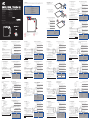 1
1
-
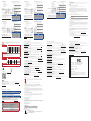 2
2
in altre lingue
Documenti correlati
-
Asus ROG Balteus QI Guida Rapida
-
Asus ROG Raikiri Pro Guida Rapida
-
Asus ROG Claymore Core (90MP00I3-B0RA00) Manuale utente
-
Asus L701 ROG SPATHA (90MP00A1-B0UA00) Manuale utente
-
Asus P707 ROG SPATHA X Wireless Gaming Mouse Guida utente
-
Asus P707 ROG SPATHA X Wireless Gaming Mouse Guida utente
-
Asus STRIX EVOLVE Optical Gaming Mouse Guida utente
-
Asus ROG Sica Manuale del proprietario
-
Asus ROG CROSSHAIR VIII HERO Manuale utente
-
Asus RC71L Manuale utente